|
Aviso "El Artículo gestiona stocks: Establezca un Almacén", al añadir un artículo a un documento |
Scroll Anterior Inicio Siguiente Mas |

En el alta de un documento de compra o de venta, en el momento de Guardar, le muestra el aviso: No se han podido guardar los cambios. El artículo gestiona Stock. Establezca un Almacén.
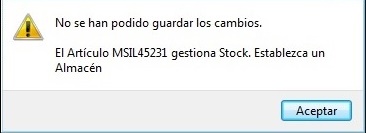
Aviso 'El artículo gestiona stock' al guardar un documento
Este aviso también puede surgir al intentar generar un nuevo documento a partir de otro u otros documentos de origen (por ejemplo, al facturar albaranes o facturar contratos).

Caso 1. Si está dando de alta directamente un documento
El artículo gestiona stock, y ha dejado el campo Almacén a vacío. El aviso indica que falta por especificar el Almacén de dicho artículo en la línea del documento que pretende crear.
En su ficha, en el apartado Stocks, pestaña Stocks por Almacén se pueden ver los almacenes asignados a dicho artículo.
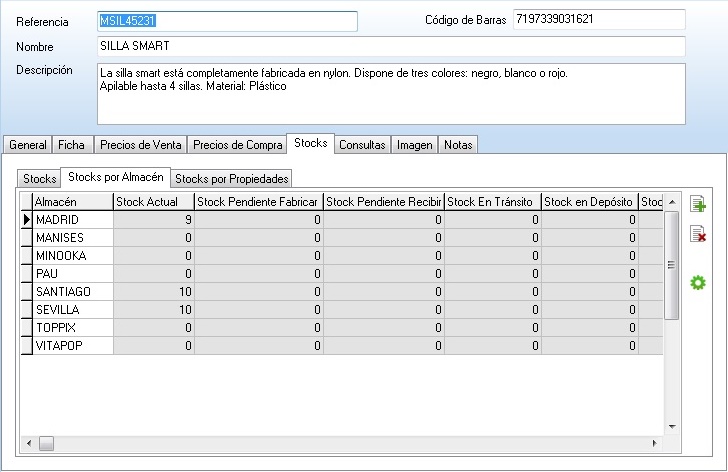
Almacenes asignados a un artículo
Caso 2. Si está intentando generar un nuevo documento a partir de otro (por ejemplo, al facturar albaranes o contratos).
Existe un documento (presupuesto, albarán, contrato, etc.) que tiene grabado dicho artículo. Dicho documento fue creado cuando el artículo no tenía asignado ningún almacén. Pero posteriormente se añadió dicho artículo a uno o varios almacenes.
Dado que en el documento creado originalmente tiene dicho artículo sin ningún almacén, no se puede generar un nuevo documento a partir de dicho documento de origen mientras no se especifique en éste el almacén que no se indicó en su momento.

Caso 1. Si está dando de alta directamente un documento
Ya que el artículo gestiona stocks, deberá indicar de qué almacén entra o sale dicho artículo, en el documento que pretende crear. Solo se permite dejar en blanco el Almacén cuando el artículo no gestiona stock.
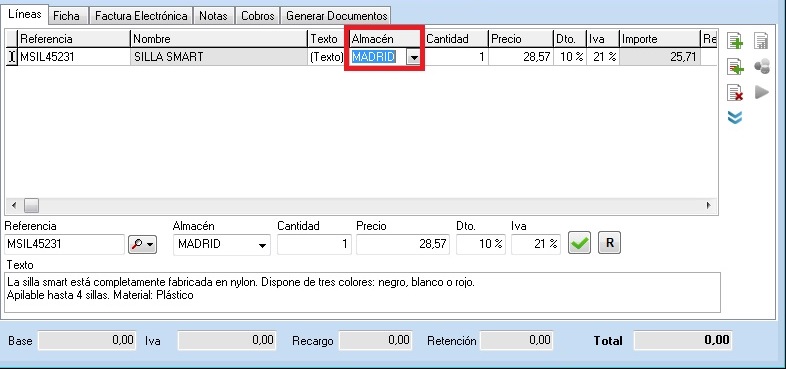
|
Si por equivocación ha dado de alta un artículo en un almacén, cuando en realidad este artículo no gestiona stock, por ejemplo en el caso de un servicio, deberá eliminar el almacén de la ficha del Artículo. Para ello, acceda al apartado Stocks, pestaña Stocks por Almacén y borre la línea del almacén. Recuerde que si ese artículo tiene movimientos en ese almacén, no será posible eliminar el almacén. |
Caso 2. Si está intentando generar un nuevo documento a partir de otro (por ejemplo, al facturar albaranes o contratos).
Tiene que localizar el documento de origen, e indicar el almacén correspondiente en dicho artículo.
Por ejemplo, si está generando facturas a partir de albaranes o de contratos, deberá revisar los albaranes o contratos de origen en los que conste dicho artículo, y añadirles el almacén que corresponda en las líneas de dicho artículo.
O si está generando albaranes a partir de pedidos, deberá revisar los pedidos de origen en los que conste dicho artículo, y añadirles el almacén que corresponda en las líneas de dicho artículo.
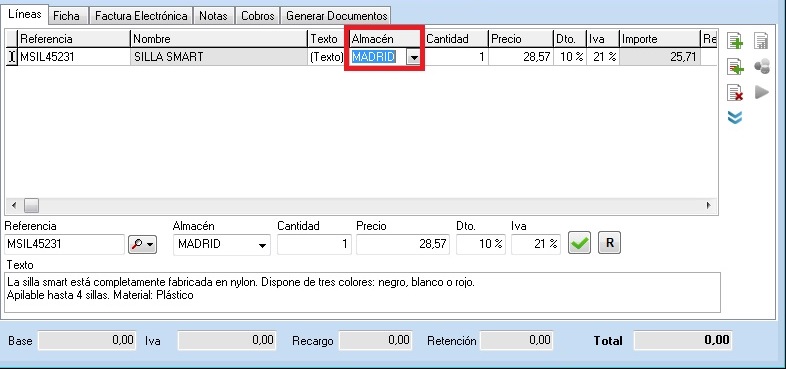
Una vez añadido el almacén en el documento o documentos de origen, ya podrá realizar el proceso de facturación de un documento a partir de otro.